Anleitung
Inhalt
- Zeiteinträge
- Projekte
- Kunden
- Mitarbeiter
- Abrechenbarkeit
- Sollstunden und Überstunden
- Arbeitszeitmodelle
- Feiertage
- Fehlzeiten
- Urlaub
- Zusatzfelder
- Stundensätze
- Stundenrahmen
- Auswertungen
- Tätigkeiten
- Apps
- Excel
- Datenexport
- Datenimport
- Workflows
- Sonstiges
- Weitere Hilfe
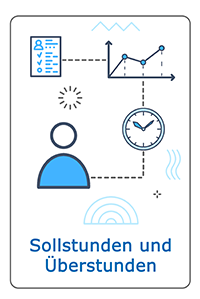
Sollstunden und Überstunden einrichten - Schritt für Schritt Anleitung
Damit Stollstunden und Überstunden richtig berechnet werden, müssen diese eingeschaltet und eingerichtet werden. Nachfolgend finden Sie hier eine schrittweise Anleitung, wie Sie vorgehen können, um keinen wichtigen Punkt zu vergessen.
Inhaltsverzeichnis
Schritt 1: Vorbereitung
Beim Einschalten der Sollstunden- und Überstundenfunktion in LogMyTime werden einige Daten über die Arbeitszeiten Ihrer Mitarbeiter benötigt. Es ist hilfreich, wenn Sie diese zunächst sammeln und die Funktion erst einschalten, sobald alles komplett ist.
Finden Sie daher heraus:
Feiertage
- Haben alle Mitarbeiter die gleichen Feiertage? Oder gibt es Mitarbeiter an einem anderen Standort, für die andere Feiertage gelten?
- Wie wird mit den Feiertagen Heiligabend und Sylvester in Ihrem Unternehmen verfahren? Sind dies normale Arbeitstage, halbe Feiertage oder ganze Feiertage?
- Gibt es lokale Feiertage, die in Ihrem Unternehmen beachtet werden sollen, obwohl sie keine gesetzlichen Feiertage sind?
Arbeitszeiten der Mitarbeiter
- Welcher Mitarbeiter hat welche Arbeitszeitregelung?
- Welche Mitarbeiter dürfen Überstunden ansammeln?
- Gibt es Mitarbeiter, für die im Arbeitsvertrag oder Tarifvertrag festgelegt ist, dass eine bestimmte Anzahl von Überstunden bereits abgegolten ist?
- Wie hoch ist das Überstundensaldo der einzelnen Mitarbeiter vor Beginn der Überstundenberechnung mit LogMyTime?
- Was passiert am Jahresende mit angesammelten Überstunden?
Schritt 2: Funktion einschalten in den Firmenweiten Einstellungen
Sobald Sie die notwendigen Informationen haben, können Sie die Stundensätze in LogMyTime einschalten.
Zeigen Sie die Seite zum Einschalten der Fehlzeiten an:
Verwaltung > Firmenweite Einstellungen > Überstunden, Sollarbeitszeit, Fehlzeiten, Urlaub >> Einstellungen zu diesem Modul ändern
Sichtbarkeit von Überstunden
Im Einschalt-Formular können Sie auswählen, ob Mitarbeiter, die ein Arbeitszeitmodell mit Überstunden haben, diese Überstunden auch sehen können sollen. Für neue LogMyTime Konten können Sie hier ja sagen. Falls Sie die Sollstunden- und Überstundenfunktion für ein schon länger genutztes Konto mit vielen Zeiteinträgen einschalten wollen, empfehlen wir ein anderes Vorgehen.
- Wählen Sie zunächst, dass Mitarbeiter die Überstunden nicht sehen können und schalten Sie mit dieser Einstellung die Sollstunden- und Überstundenfunktion ein.
- Kontrollieren Sie nun alle Sollstunden und Überstunden. Korrigieren Sie alle Probleme.
- Besuchen Sie dann erneut die Firmenweiten Einstellungen und schalten Sie erst jetzt die Funktion ein, dass Mitarbeiter ihre eigenen Überstunden sehen können.
Bitte beachten: Erstellung sich überschneidender Zeiteinträge
Standardmäßig sind in LogMyTime sich überschneidenden Zeiteinträge erlaubt. Mit eingeschalteter Sollstunden- und Überstundenfunktion sind in LogMyTime keine sich überschneidenden Zeiteinträge mehr möglich. Bei der Sollzeitberechnung und Überstundenberechnung würden diese Zeiten sonst doppelt gewertet.
Wurden in Ihrem Firmenkonto vor dem Einschalten sich überschneidenden Zeiteinträge erstellt, so bleiben diese jedoch bestehen. Falls dies Probleme macht, so können Sie für die Zeit vor dem aktuellen Datum den Mitarbeitern das Arbeitszeitmodell "Ist-Zeit-Erfassung ohne Sollarbeitszeit" zuweisen.
Schritt 3: Einrichten der Arbeitszeitmodelle
Wechseln Sie nun zur Verwaltung der Arbeitszeitmodelle: Verwaltung > Überstunden und Sollzeiten > Kartenreiter Arbeitszeitmodelle
Hier legen Sie nun für alle Mitarbeiter oder Mitarbeitergruppen passende Arbeitszeitmodelle an und weisen diese zu.
Schritt 4: Einrichten der Feiertagskalender
Wechseln Sie nun zur Verwaltung der Feiertagskalender:
Verwaltung > Überstunden und Sollzeiten > Kartenreiter Feiertagskalender
Hier legen Sie nun einen oder mehrere Feiertagskalender an. Ergänzen Sie diese bei Bedarf um eigene Feiertage und Regelungen für Heiligabend und Sylvester.
Weisen Sie den oder die Kalender dann zu. Achten Sie darauf, dass alle Zeitabschnitte, denen ein Arbeitszeitmodell zugewiesen ist, auch einen Feiertagskalender bekommen.
Schritt 5: Überstunden-Guthaben aus früheren Zeiträumen erstmalig eintragen
Falls die Mitarbeiter Überstundenguthaben aus früheren Zeiten haben, so können Sie diese Startwerte als Ausgleichsbuchungen angeben.Sollstunden und Überstunden auswerten
Sobald einem Mitarbeiter die für ihn gültigen Arbeitszeitmodelle, Feiertagskalender und Urlaubsregelungen zugewiesen sind, kann die tatsächlich erfasste Arbeitszeit mit den Sollwerten verglichen werden. Dadurch kann man den aktuellen Stand des Überstundenkontos oder den Stand an einem bestimmten Stichdatum wie dem Jahreswechsel sehen.
Eine ausführliche Beschreibung alle Auswertungsmöglichkeiten finden Sie in der Hilfe zu den Sollstunden-Auswertungsmöglichkeiten.
Hier eine Kurzübersicht über die Möglichkeiten, die Sollstunden und das Überstundenkonto zu sichten.
Überstunden-PDF-Auswertung
Einen detaillierten Überblick gibt die Überstunden-Auswertung. Diese berechnet für jeden Tag den jeweiligen Sollstundenwert, so dass nachgerechnet werden kann. Sie kann wie alle anderen LogMyTime PDF-Auswertungen auch abgespeichert, gedruckt und per E-Mail verschickt werden. Auch der automatische Mailversand zu bestimmten Zeiten ist möglich. Wählen Sie als Detailgrad den Wert "detailliert".
Schnellübersicht für Mitarbeiter
Der Administrator kann einstellen, dass Mitarbeiter auf der Webseite unter Auswertungen - Übersicht ihre aktuellen Sollstundenwerte und ihr Überstundensaldo sehen können.
Übersichts-Tabelle für Administratoren
Administratoren können unter Verwaltung - Sollzeiten und Überstunden eine Tabelle anzeigen, in der die Mitarbeiter jeweils mit ihren aktuellen Salden aufgelistet werden.
Nachdem Sie alles eingerichtet haben und die Mitarbeiter die ersten Arbeitszeiten erfasst haben, folgt nun die erste Kontrolle.
Erstellen Sie dazu eine Überstundenauswertung. Wählen Sie dazu folgende Auswertung mit folgenden einstellungen.
Auswertungsparameter "Detailgrad" steht auf "detailliert"
Kontrollieren Sie nun für jeden Mitarbeiter den Startwert der Überstunden und den Endwert. Ist ein Endwert unerwartet, können Sie die Tage einzeln durchgehen und nachrechnen.
Eventuell müssen Sie die Arbeitszeitmodelle der Mitarbeiter ändern oder weitere Ausgleichsbuchungen durchführen.